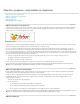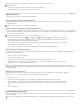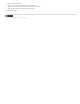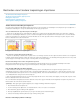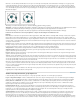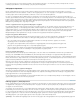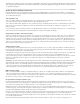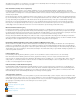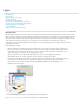Operation Manual
Objecten groeperen, vergrendelen en dupliceren
Naar boven
Naar boven
Naar boven
Objecten groeperen of degroeperen
Objecten vergrendelen of ontgrendelen
Objecten verbergen
Objecten dupliceren
Niet-afdrukbare objecten maken
Objecten groeperen of degroeperen
U kunt meerdere objecten samenvoegen tot een groep, zodat de objecten als eenheid worden gezien. U kunt dan meerdere objecten verplaatsen
zonder dat de afzonderlijke posities of kenmerken van de objecten worden gewijzigd. Zo kunt u bijvoorbeeld de objecten in een logo groeperen,
zodat u het logo als eenheid kunt verplaatsen en schalen.
Gegroepeerd object
U kunt groepen ook nesten. In dat geval plaatst u subgroepen in grotere groepen. Met de gereedschappen Selecteren, Direct selecteren en Groep
selecteren selecteert u de verschillende niveaus van de hiërarchie van een geneste groep.
Als u met een stapel overlappende objecten werkt en enkele objecten groepeert die in de stapelvolgorde niet naast elkaar liggen, worden de
geselecteerde objecten naast elkaar in de volgorde geplaatst, achter het voorste geselecteerde object. (Als alle objecten bijvoorbeeld van voren
naar achteren zijn gestapeld als A, B, C, D en u B en D bij elkaar wilt groeperen, wordt de stapelvolgorde A, B, D, C.) Als u objecten groepeert die
zich op verschillende benoemde lagen bevinden, worden alle objecten verplaatst naar de voorste laag waarop u een object hebt geselecteerd. Alle
geselecteerde objecten moeten zijn vergrendeld of ontgrendeld.
1. Selecteer de objecten die moeten worden gegroepeerd of gedegroepeerd. Als u een deel van een object selecteert (zoals een
ankerpunt), wordt het gehele object gegroepeerd.
2. Kies Object > Groeperen of Object > Degroeperen.
U kunt ook het deelvenster Lagen gebruiken om objecten toe te voegen aan of te verwijderen uit een groep. Zie Lagen.
Als u niet weet of een object deel uitmaakt van een groep, selecteert u het object met het gereedschap Selecteren en opent u het menu
Object. Is de opdracht Object > Degroeperen beschikbaar, dan hebt u een groep geselecteerd.
Objecten vergrendelen of ontgrendelen
Met de opdracht Vergrendelen geeft u op dat bepaalde objecten niet in het document mogen worden verplaatst. Vergrendelde objecten blijven
vergrendeld als een document wordt opgeslagen, gesloten en opnieuw geopend.
Zolang een object is vergrendeld, kan het niet worden verplaatst. U kunt vergrendelde objecten echter selecteren als u de optie Selectie van
vergrendelde objecten voorkomen in Voorkeuren > Algemeen uit te schakelen. U kunt kenmerken zoals de kleur wijzigen wanneer u een
vergrendeld object selecteert.
1. Selecteer de objecten die u wilt vergrendelen.
2. Ga als volgt te werk:
Als u de objecten wilt vergrendelen, kiest u Object > Vergrendelen.
Als u een object wilt ontgrendelen, klikt u op het pictogram Vergrendelen.
Als u de objecten op de huidige spread wilt ontgrendelen, kiest u Object > Alles op spread ontgrendelen.
U kunt het deelvenster Lagen ook gebruiken om objecten en lagen te vergrendelen of ontgrendelen. Wanneer u een laag vergrendelt, wordt de
positie van alle objecten op een laag vergrendeld en kunnen de objecten niet worden geselecteerd. Zie Lagen.
Objecten verbergen